Safari 在 Mac 上使用過多內存的 6 個修復 [2023]
已發表: 2023-06-13Safari 是適用於 Mac 的出色瀏覽器,因為它提供了 Apple 生態系統內的無縫瀏覽體驗。 但是,如果您在使用 Safari 時在 Mac 上遇到輕微的抖動或掉幀,請不要擔心; 你不是一個人。
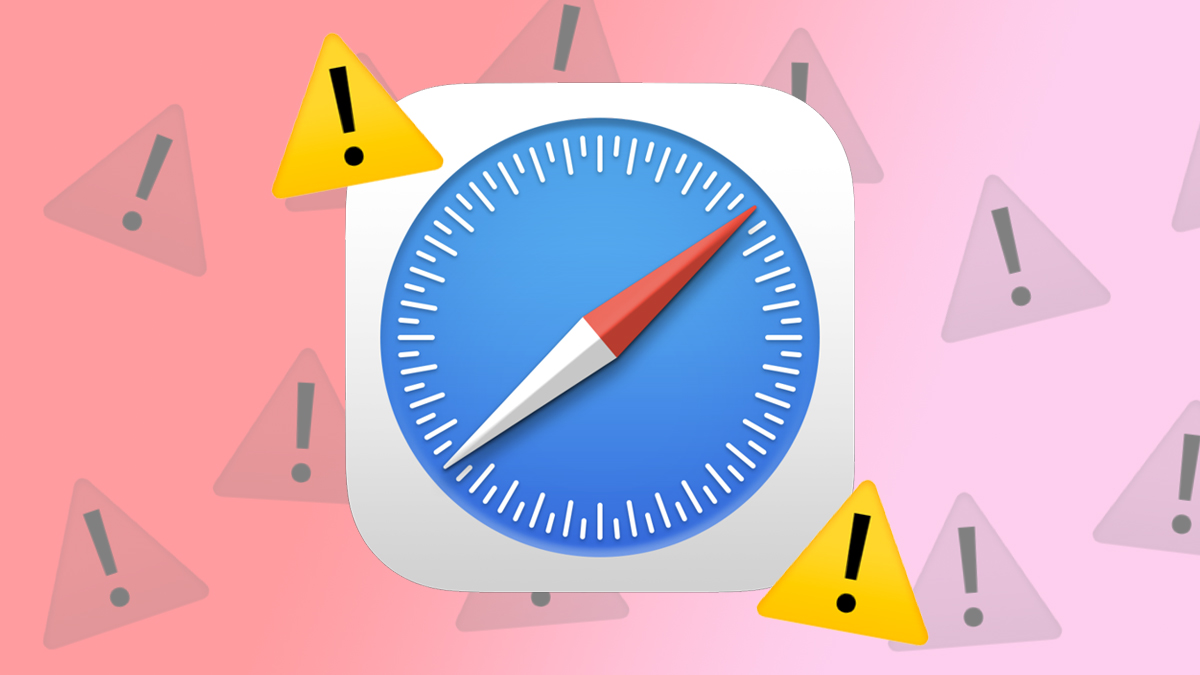
Safari 在 Mac 上使用過多內存並不是一個新問題。 而且這個問題不僅限於舊的 Intel Mac,因為互聯網上的許多人在各種論壇上討論他們的新 Apple Silicon Mac 也會受到影響。 無論您使用的是 Intel Mac 還是較新的 Apple Silicon Mac,今天我們都將與您分享六種解決方案,您可以使用它們來阻止 Safari 在您的 Mac 上使用過多內存。
讓我們開始吧。
目錄
關閉大標籤
在後台運行數小時未使用的標籤頁是 Mac 上 Safari 內存洩漏的主要原因之一。 使用 Mac 上的活動監視器應用程序,您可以確定哪些選項卡正在消耗內存並降低 Mac 的速度。 通過關閉這些選項卡,您可以顯著提高 Mac 的性能。
以下是您需要遵循的簡單步驟:
- 使用 Spotlight 搜索在 Mac 上打開“活動監視器”App。
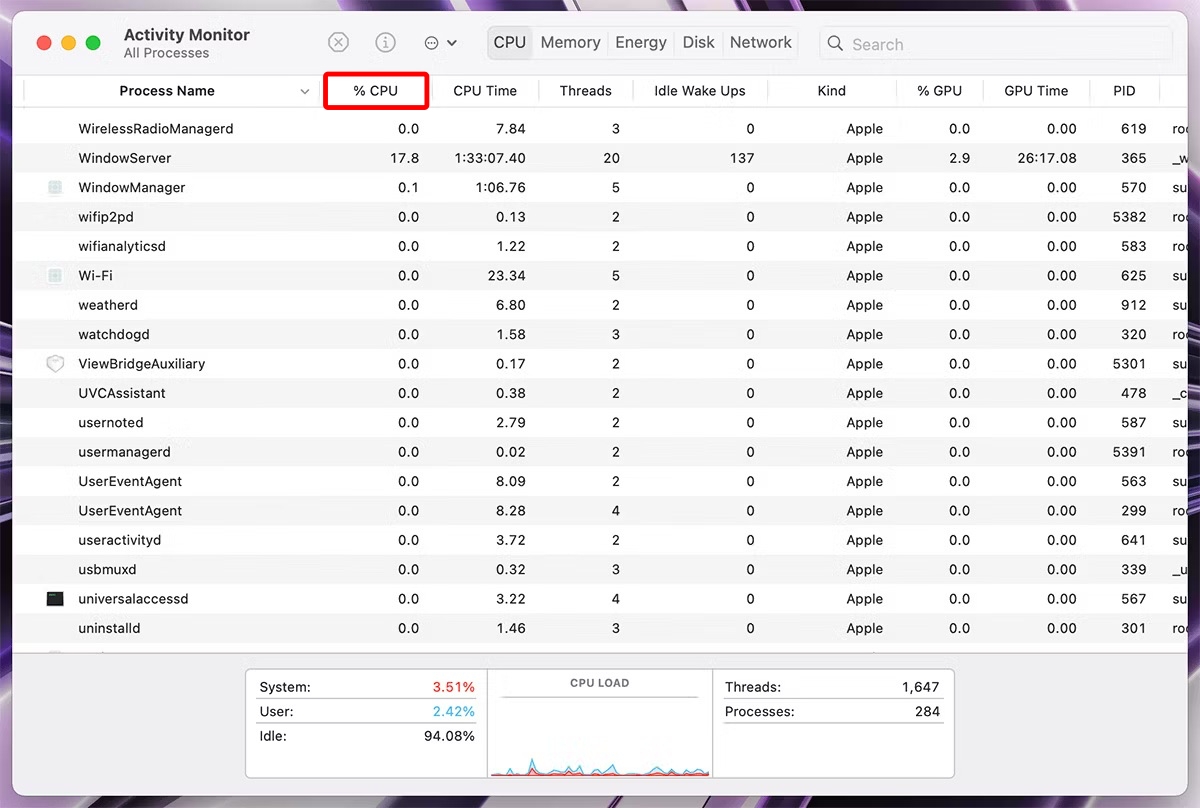
- 單擊 %CPU 可按降序查看使用內存的進程名稱。
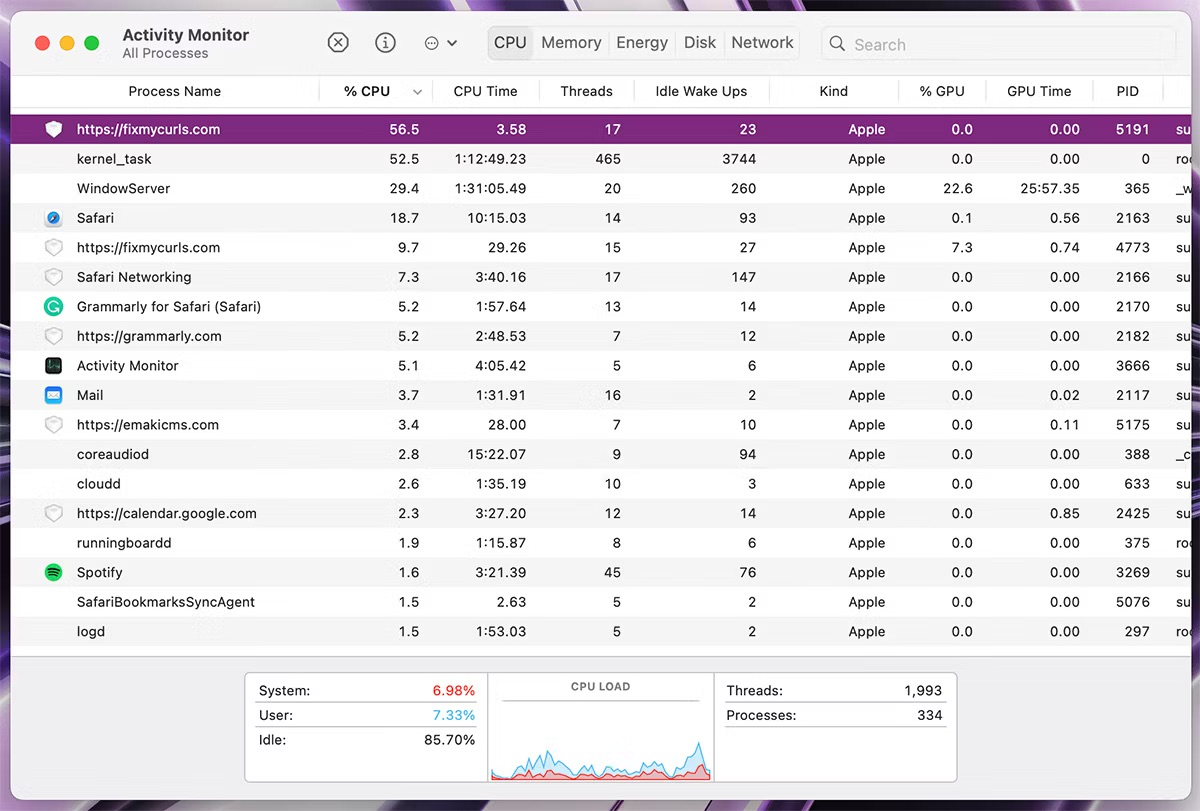
- 現在切換到 Safari 並關閉未使用的同名選項卡。 您也可以嘗試通過活動監視器終止進程,但請注意,這只會刷新選項卡(不會關閉它們)並同時釋放一些內存。
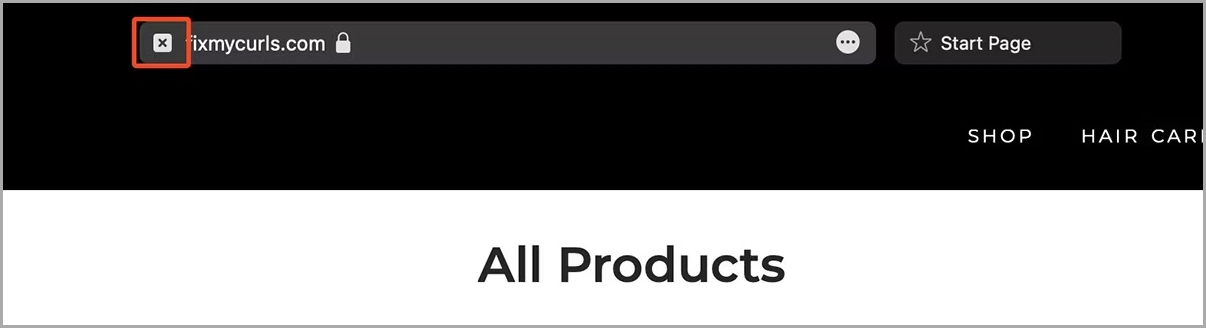
關閉不必要的窗口/標籤
在工作或進行一些隨意瀏覽時,有時 Safari 選項卡或窗口的數量會有點失控。 在大多數情況下,您的 Mac 會將當前窗口/選項卡保留在內存中,並清除後台運行的選項卡。
但是,為了更好地控制 Mac 的內存,我們建議您關閉不想再使用的 Safari 窗口或標籤頁。 如果您不想丟失窗口中的所有選項卡,您可以通過轉到菜單欄中的書籤 > 為這些“n”個選項卡(n = 選項卡數)添加書籤,一次性為所有選項卡添加書籤。 之後,您可以關閉 Mac 上的窗口或標籤頁。
在 Safari 上禁用自動播放
Internet 上的許多網站都嵌入了自動播放的視頻。 乍一看,這些視頻可能看起來無害,但它們會使 Mac 上的 Safari 非常耗費內存。 當您切換到另一個選項卡或窗口時,它們還會佔用內存。 為了解決這個問題,Safari 為您提供了永久禁用所有網站自動播放的選項。
讓我們看一下執行此操作所需的簡單步驟:
- 單擊菜單欄中的Safari >設置。
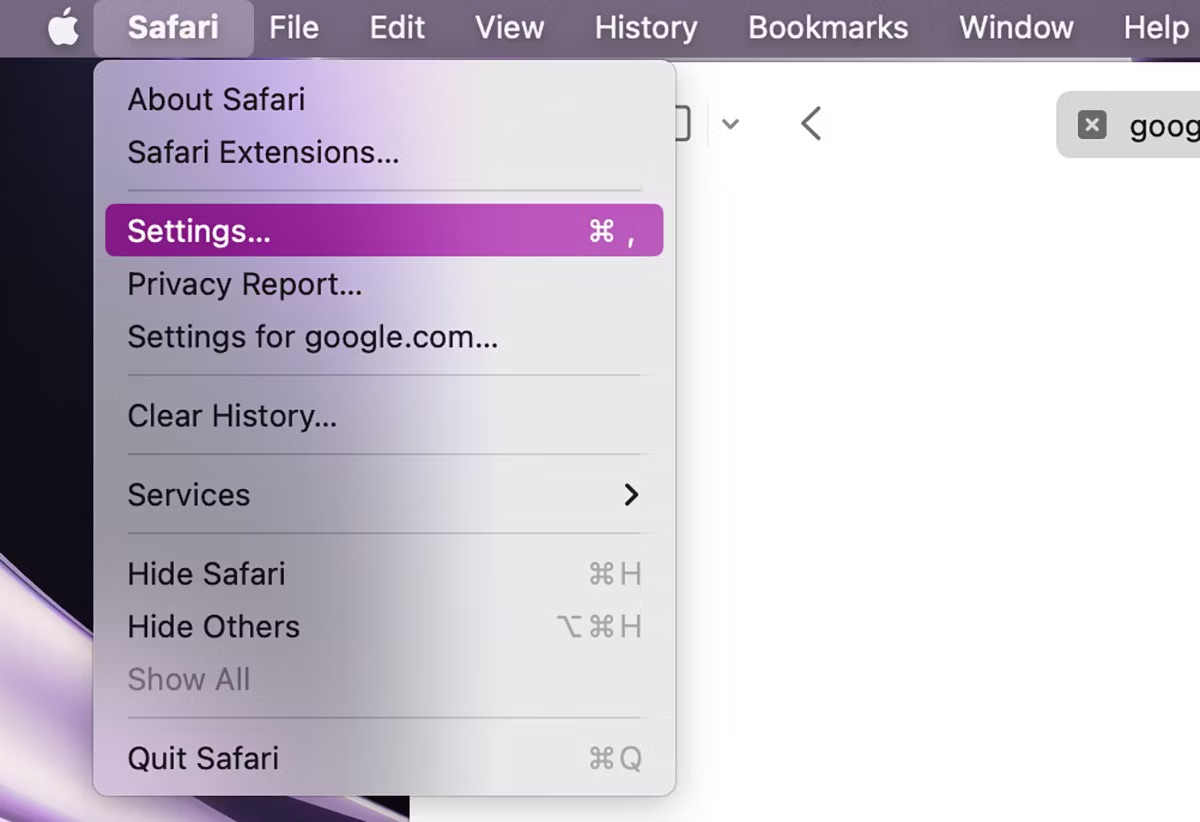
- Safari 設置將打開; 單擊網站>自動播放。
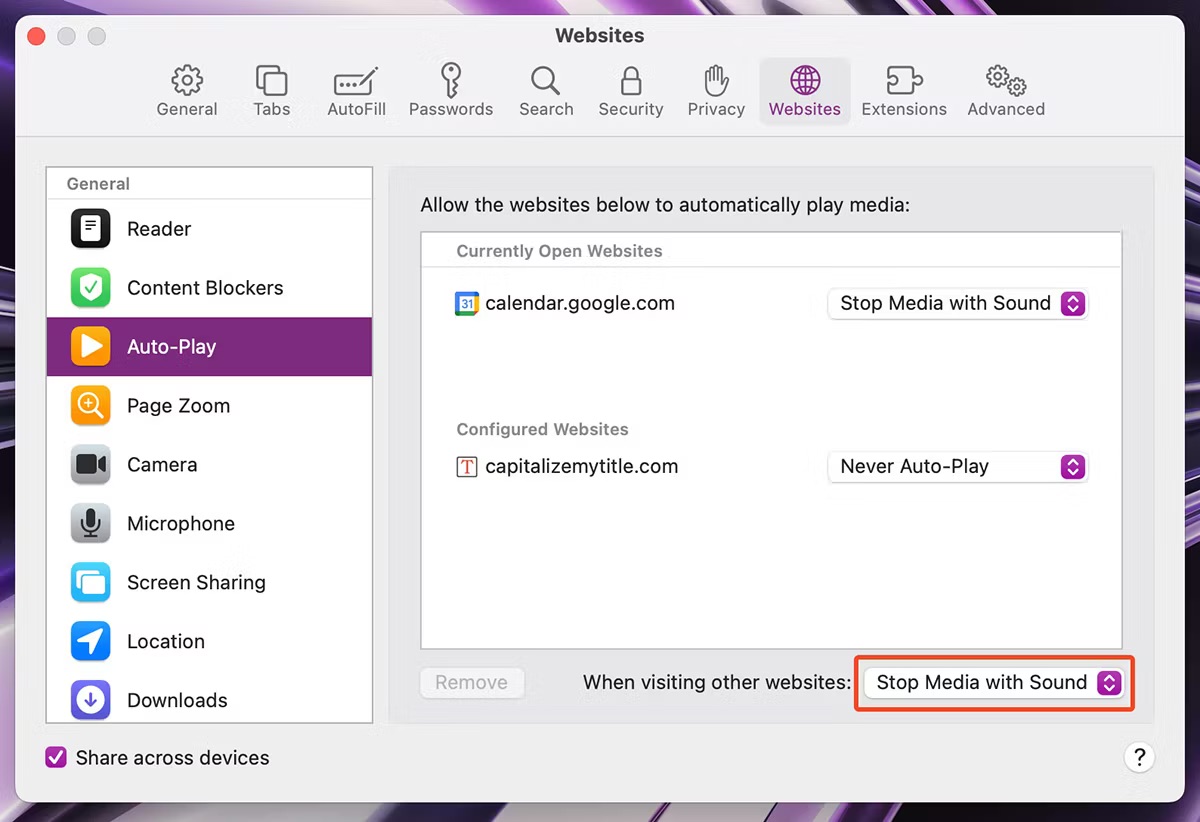
- 單擊並選擇“訪問其他網站時”的從不自動播放選項。
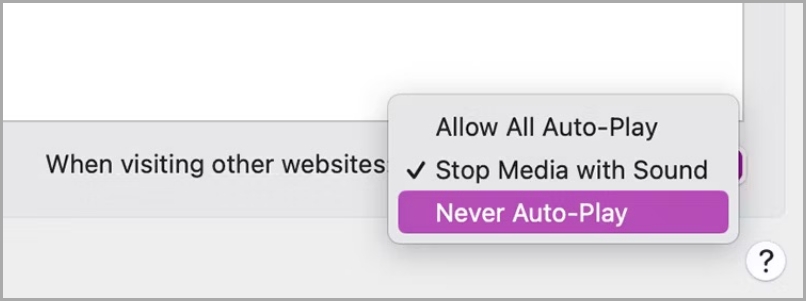
卸載過時的擴展
Safari Extensions 可能非常有用,但如果您安裝了太多擴展並且經常只使用少數幾個,這也可能是導致此問題的原因。 即使您沒有主動使用這些擴展,它們也可能與 Safari 一起在後台運行,這可能會導致 Safari 消耗過多內存,即使您只打開一兩個標籤頁也是如此。 因此,卸載過時的擴展可能是您的救星。

以下是這樣做的步驟:
- 從菜單欄轉到Safari >設置,打開 Safari 設置。
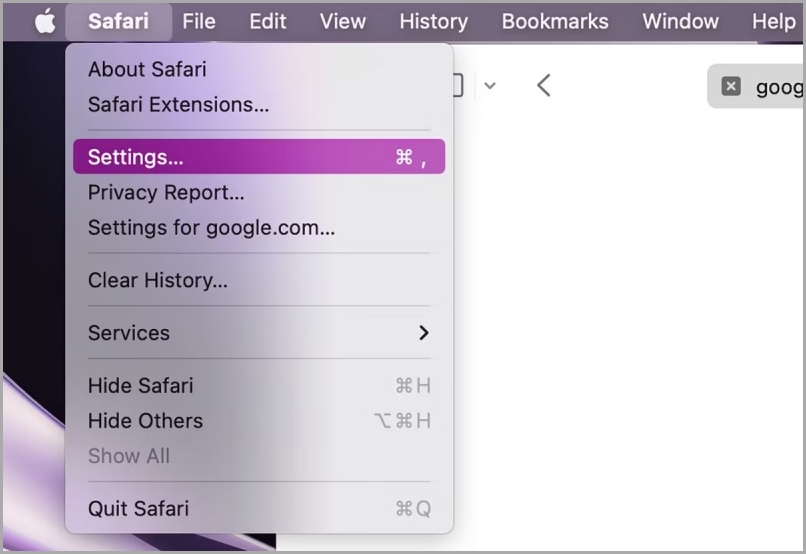
- Safari 設置頁面將打開; 單擊擴展選項卡。 選擇擴展並單擊卸載,然後按照提示從 Mac 上的 Safari 卸載擴展。
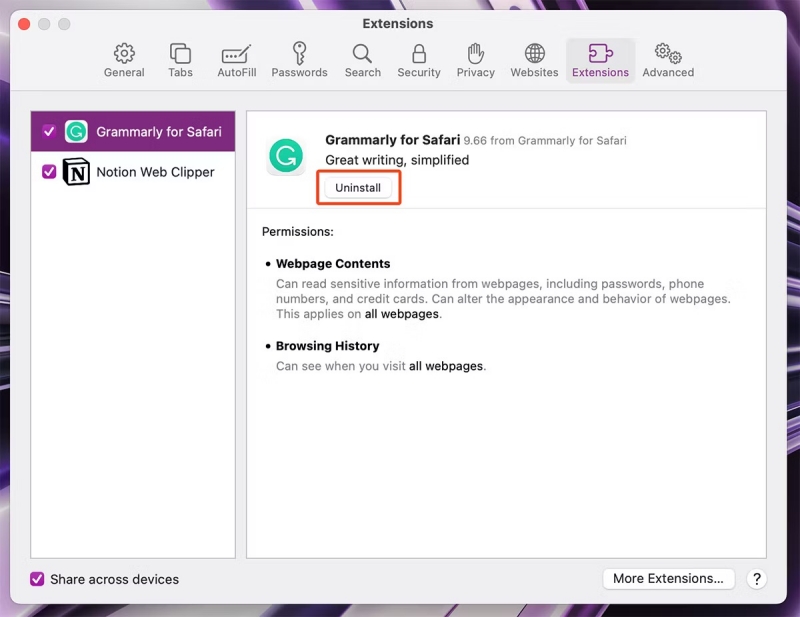
清除 Safari 的緩存
有時 Safari 會在很長一段時間內在您的系統上建立一堆緩存,這也會導致 Safari 在您的 Mac 上使用過多的內存。 在這種情況下,我們建議您清除 Safari 的緩存以獲得流暢的性能。
讓我們來看看要遵循的步驟:
- 從菜單欄打開 Safari 下拉菜單,然後單擊設置。
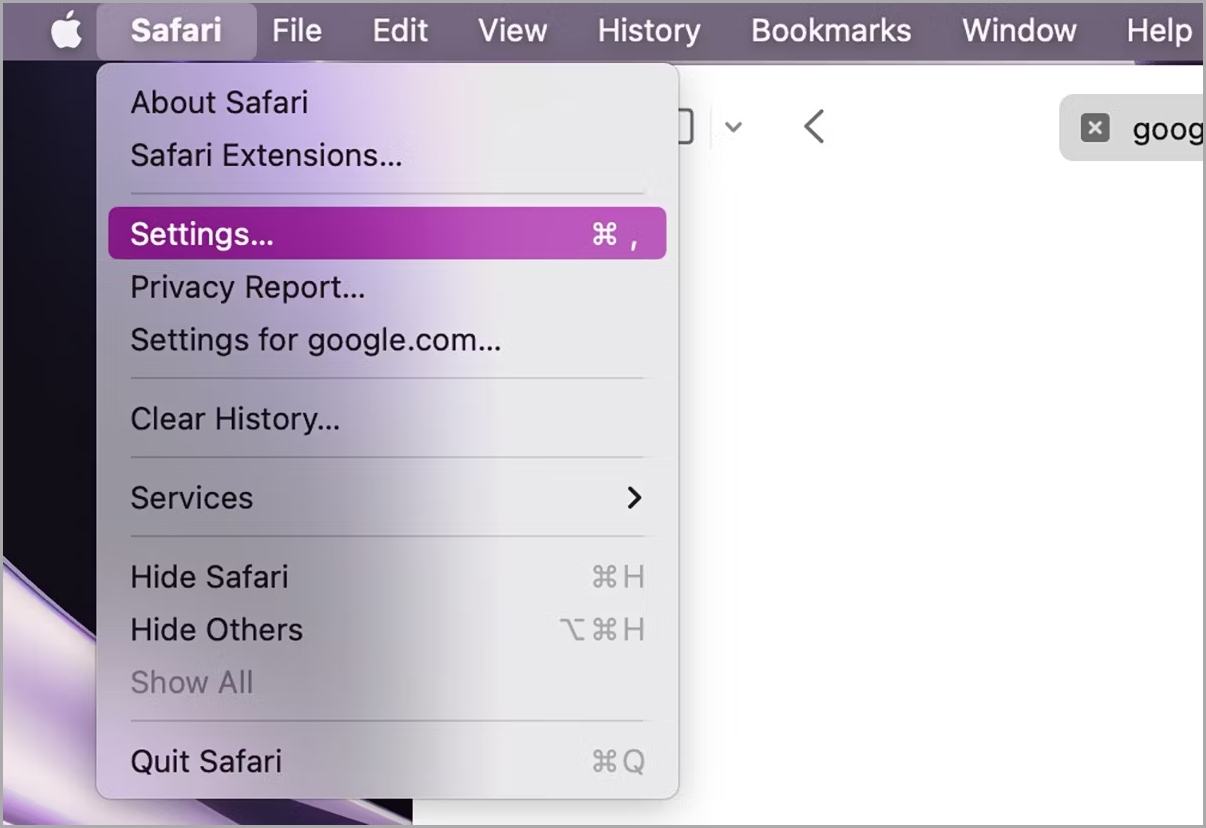
- 導航到“高級”選項卡並從那裡啟用“在菜單欄選項中顯示開髮菜單” 。
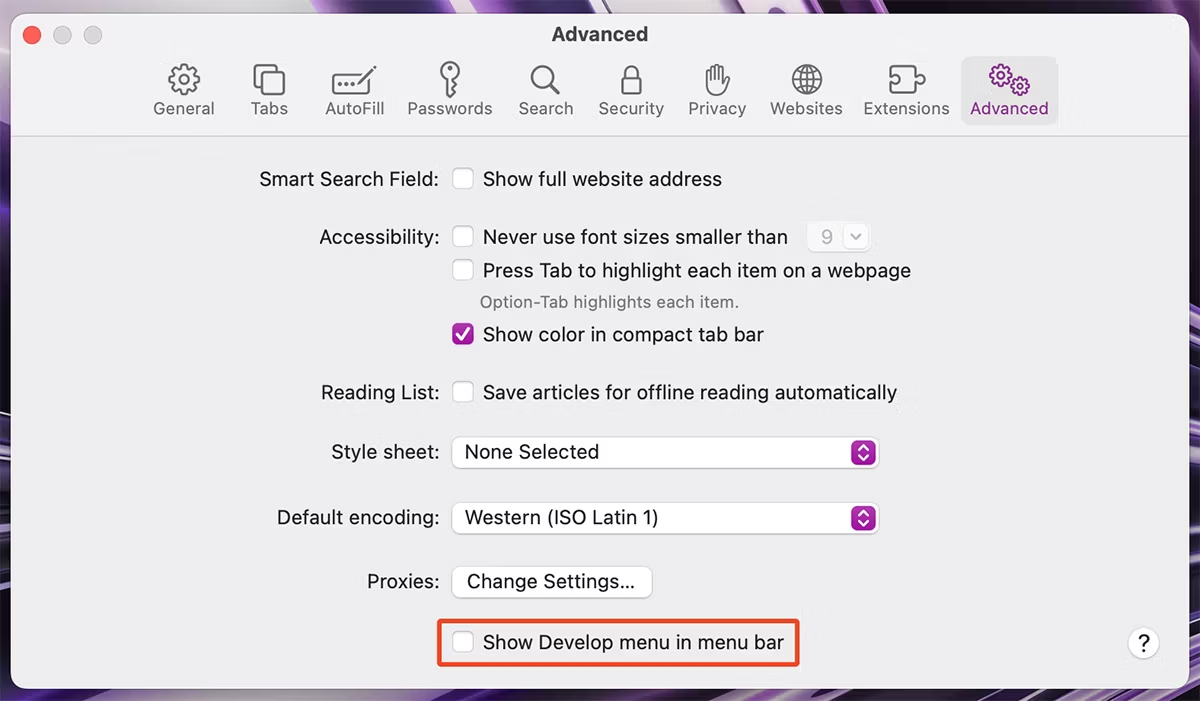
- 現在關閉 Safari 設置並從菜單欄中打開開髮菜單。 單擊清空緩存(Opt + Cmd + E) 清除 Safari 的緩存。
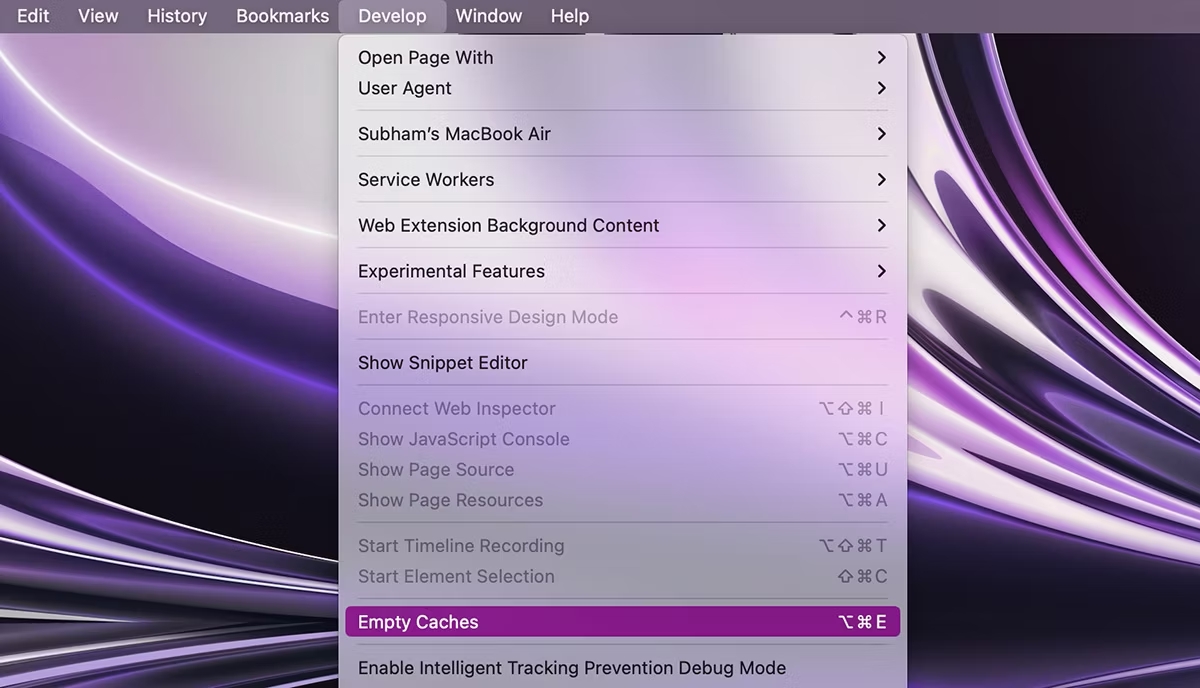
更新 Safari 和 macOS
就像 macOS 上的許多其他問題一樣,Safari 也容易出現錯誤。 因此,如果您嘗試了上述所有解決方案但問題仍然存在,我們建議您在這種情況下更新 Safari。 因為 Apple 通常會處理這些錯誤並在以後的更新中修復它們。 由於 Apple 喜歡將 Safari 更新與 macOS 更新集成,因此您應該嘗試更新 Mac 上的整個 macOS。
以下是您需要遵循的簡單步驟:
- 在 Mac 上打開“系統設置” ,然後轉到“常規” > “軟件更新” 。
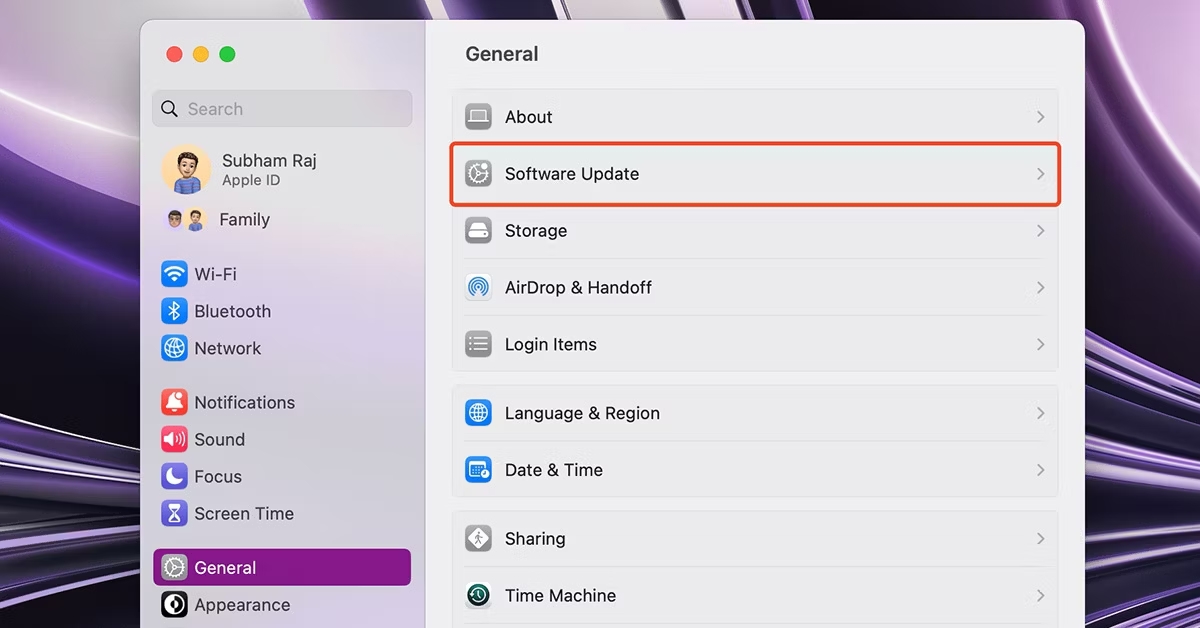
- 如果有適用於您的 Mac 的更新,請單擊立即更新。 它將更新您 Mac 上的 macOS 和 Safari。
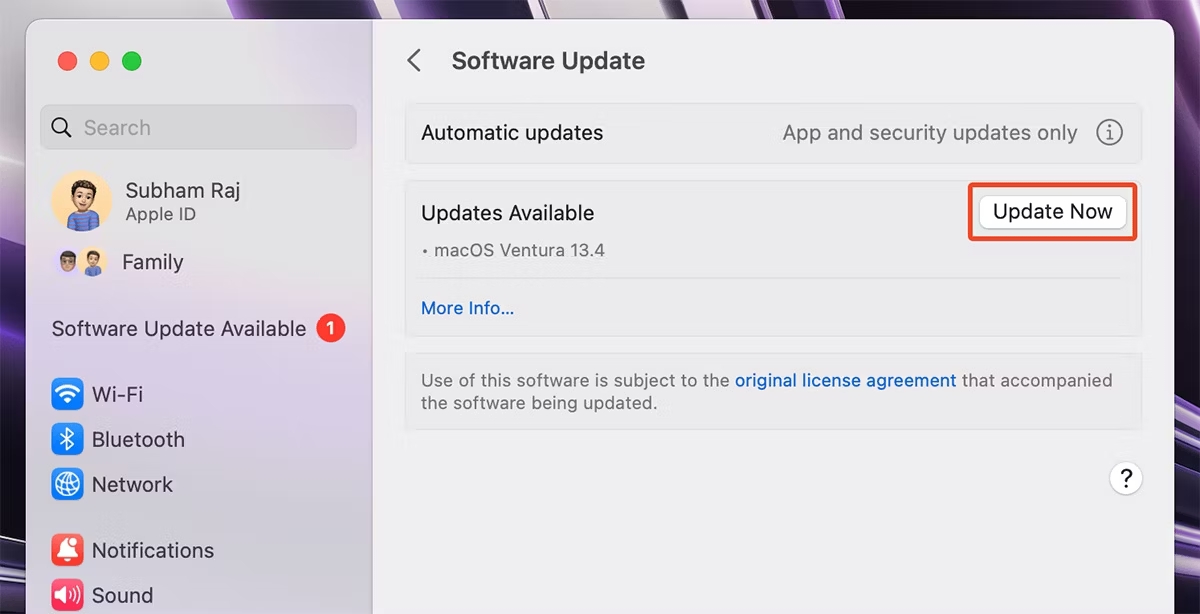
控制 Safari
解決此問題並重新獲得對 Safari 的控制權的最佳方法是首先確定 Safari 是否作為一個整體是導致 Mac 速度變慢的原因,或者是否只有某些標籤頁/窗口在後台運行。 您可以通過檢查 Mac 的活動計來執行此操作。
如果問題出在選項卡或窗口上,請嘗試關閉它們,如果問題出在整個 Safari 上,您可以嘗試更新您的 macOS 和 Safari。 但是,如果問題仍然存在,您可能需要在 Mac 上嘗試使用其他瀏覽器。
如果您想在 Mac 上充分利用 Safari,這裡有 11 個基本的 Safari 設置調整,可改善您在 Mac 上的瀏覽體驗。
關於 Safari 在 Mac 上使用過多內存的常見問題解答
如何減少 Safari 內存使用量?
以下是有關如何減少 Mac 上的 Safari 內存使用量的一些提示:
- 關閉未使用的選項卡。 打開的標籤頁越多,Safari 使用的內存就越多。 嘗試關閉您不經常使用的所有選項卡。
- 禁用擴展。 擴展可以為 Safari 添加功能,但它們也會耗盡內存。 如果您不使用擴展程序,請將其禁用以釋放一些內存。
- 清除緩存和 cookie。 Safari 會存儲您訪問過的網站的緩存,以及網站用來跟踪您的瀏覽活動的 cookie。 清除緩存和 cookie 可以釋放一些內存並改善您的瀏覽體驗。
- 更新 Safari。 Apple 會定期發布 Safari 更新,其中包括性能改進和錯誤修復。 使 Safari 保持最新狀態將有助於確保它盡可能高效地運行。
- 升級您的 Mac。 如果您有一台 RAM 較少的舊 Mac,升級到 RAM 較多的較新 Mac 可以幫助減少 Safari 內存使用量。
如何清除 Safari 上的 RAM?
有幾種方法可以清除 Safari 上的 RAM。
- 關閉不需要的標籤。 釋放 RAM 的最簡單方法是關閉您當前未使用的所有選項卡。 為此,只需單擊每個選項卡右上角的“x”按鈕。
- 清空緩存。 緩存是網站數據的臨時存儲區。 當您訪問網站時,Safari 會將該網站的圖像、CSS 和 JavaScript 文件存儲在緩存中,以便您下次訪問該網站時無需再次下載它們。 但是,緩存也會佔用大量 RAM。 要清空緩存,請打開 Safari 並轉到Preferences > Advanced 。 選中“在菜單欄中顯示開髮菜單”旁邊的框,然後單擊開髮菜單 >清空緩存。
- 退出 Safari。 如果您仍然無法釋放 RAM,可以嘗試完全退出 Safari。 為此,請單擊Safari菜單 >退出 Safari 。
